Tahap A
- Seperti biasa kita login menggunakan akun Admin Sekolah (email dan password terdaftar)
- Klik Padamu Sekolah
- Pilih menu Pendidik & Kependidikan
- Klik Registrasi PTK
Tahap B
- Klik Entri Formulir A05
- Isi data-data yang harus diisi dengan lengkap
- Jika sudah mencapai tombol "Simpan" maka akan ditampilkan sebuah popup dengan perintah "Cetak" (lembaran yang akan dicetak merupakan PegId dan kode aktifasi PTK)
- Cetaklah lembaran tersebut. (jika kita ingin menyimpannya dalam bentuk .pdf, anda bisa instal terlebih dahulu aplikasi Foxit Reader atau DoPDF). Silahkan download foxit reader di akhir artikel.
- Pada saat mencetak, pilih dan ganti printernya dengan memilih format pdf (pada contoh gambar: menggunakan Foxit Reader).
- Klik OK lalu simpan
Untuk Pengisian Kolom Jabatan di Sekolah Induk : pilih "Tidak Menjabat" jika PTK yang baru masuk tersebut merupakan seorang guru
Setelah tahap di atas selesai berarti PTK tadi sudah terdaftar di padamu negeri untuk sekolah kita, tetapi prosesnya belum selesai karena PTK itu sendiri harus mengaktifkan akun PTKnya. Bagaimana caranya? Caranya yaitu :
- Buka alamat http://padamu.siap.web.id/
- Pilih Tombol Aktivasi AKun PTK
- Masukkan PegId dan Kode aktivasi yang ada pada hasil cetak tadi (sesuai Tahap B, Point 3 tutorial di atas)
- Klik lanjut
- maka kita akan diarahkan ke tampilan baru, ceklis pada "Saya ingin membuat akun baru"
- Isi dan lengkapi password
- Klik Lanjut
- Simpan
- Selesai, silahkan Login PTK gunakan PegId dan password yang tadi dibuat. Isi data selengkapnya, untuk melanjutkan Verval PTK tahap 2.
Tutorial Gambar sebagai ilustrasi bisa lihat di bawah ini:
Download Foxit Reader

Downloads:




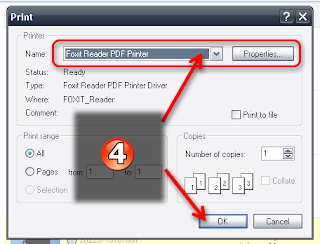













No comments:
Post a Comment